Hur man gör en otroligt enkel panoramabild med vilken kamera som helst

Du kanske vet att det finns speciella kameror för att ta panoramabilder. Idag lägger vi en ihop i sekunder som vi skjutit med en vanlig digitalkamera och ett stativ. Ta din favoritbildredigerare och kamera och låt oss gå!
Även om du inte har Photoshop, blir du förvånad över hur lätt det kan vara att ta några bra bilder, slå samman dem och få en övertygande panorama. Med våra enkla tips får du en mycket lättare tid att skaka rätt typ av bilder och klämma ihop dem för att göra det perfekta panorama. Fortsätt läsa!
Konfigurera din panoramabild

Den svåraste delen av att skapa en panoramabild med en panoramabas är helt enkelt att ta bilderna korrekt . Om man antar att vissa allmänna riktlinjer följs kan det vara väldigt enkelt att sätta samman en fantastisk panorama.
Den första delen av processen innebär att du får en stativ som din kamera kan montera på och hitta en relativt jämn plats att skjuta din bild Om du använder en underordnad begagnad stativ ( som din författare ) kan pennies göra en bra, billig fix för att jämföra en wobbly mount.

Rotera ditt skott horisontellt på en fast axel och ta flera skott som överlappning . Stanna inte vid fyra om du vill ha mer! Du kan skapa en full 360 om du föredrar det. Men när du tar bilderna, kom ihåg att du vill behålla dem konsekvent , så det är viktigt att du använder samma fokus , slutartid och bländare inställningar , så automatisk fotografering kommer att göra ditt liv svårare.

De flesta objektiv på DSLR har manuella och automatiska inställningar, som visas ovan. Ta en testbild med fullt autofokus och växla sedan till helt manuellt för att hålla linsen från att justera när du roterar på axeln.
Om du inte använder en DSLR, kan du behöva referera till kamerans bruksanvisning för att se om du kan inaktivera autofokus eller helt enkelt skjuta runt det.

På liknande sätt vill du inte att ljusändringar påverkar dina bilder. Använd dina egna manuella inställningar, eller ta ett testautomatiskt skott och kopiera dessa slutartider och bländarinställningar. Om du inte känner till hur man använder manuell inställning kanske du vill börja med att läsa HTGs guide till exponeringselementen.
Om kameran inte är full i manuell funktion kan du använda programläge för att styra så många av exponeringselementen som möjligt.
Sammanslagning av dina bilder
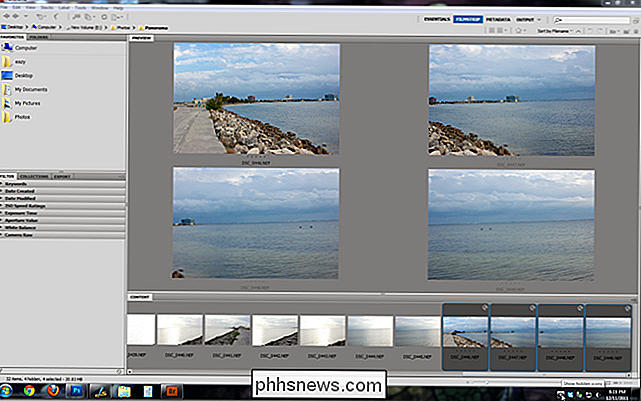
Så länge du fäster dina bilder kommer du förmodligen att sluta med en uppsättning bra användbara bilder för att göra en panorama. Välj din bästa uppsättning av fyra eller fler (även om du kan slå samman så få som två!) Och pop dem in i Photoshop.

Se till att alla dina bilder är öppna i Photoshop, som här visas, alla öppna i flera flikar. Du kan göra justeringar i det här skedet om du vill utveckla de rätta bilderna - eftersom du kan justera alla bilder på en gång kan du se till att de blir så konsekventa som möjligt. När alla är öppna kan du gå vidare till nästa steg.
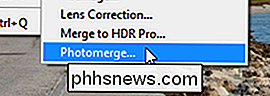
Navigera till Arkiv> Automatisera> Photomerge. Det här är en funktion för nyare versioner av Photoshop, men oroa inte om du använder en äldre version eller till och med GIMP, vi tar itu med det senare.
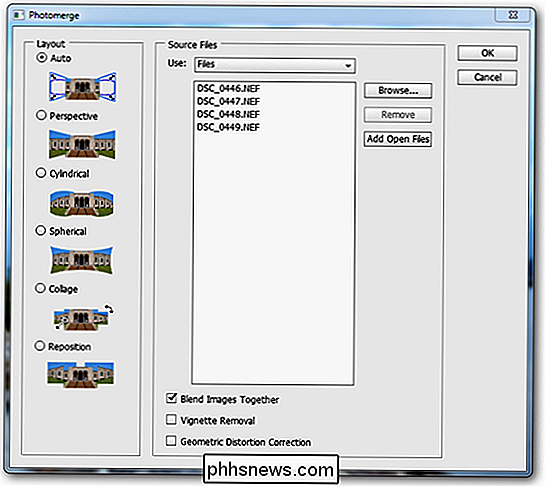
Photomerge har en dialogruta som den här. Vi lägger till våra filer i verktyget och väljer sedan hur vi vill ha Photoshop för att göra vår panorama.
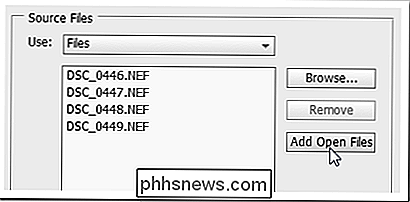
"Lägg till öppna filer" är enkelt och sparar dig tid att gräva igenom dina bilder igen.
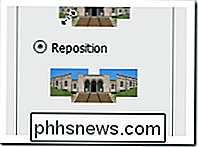
Medan du kan använda någon av de olika inställningarna för "layout" för att få en panorama, vi använde "omposition" i det här fallet. Försök alla att kolla in de olika effekterna som ingår i verktyget. Klicka på "OK" när du är klar.

Det här var vårt första resultat med bara det här verktyget - en perfekt acceptabel utgångspunkt. Vi beskärar vår bild och vi har avslutat vårt panorama.

Allvarligt är det bara efter en enda gröda som vi är kvar med. Vår panorama är hög upplösning och ganska övertygande. Låt oss ta en titt på vad som händer för att skapa bilden.

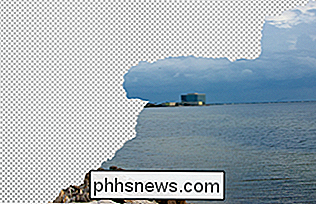
Photoshop har anpassat bilderna i en enda fil och skapat bildmask för att sy ihop dem nästan sömlöst. Här är två skärmdumpar av två separata lager. Du kan tydligt se var Photoshop passar de två skikten tillsammans.
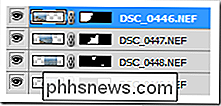
Så här ser din nya fils lager ut. Detta är viktigt, eftersom du kan göra det manuellt, och du behöver inte ens Photoshop. Låt oss kortfattat titta på det.
Vad händer om jag inte har Photoshop? (eller Photomerge?)

Även om Photomerge gör det lättare att göra en panorama, är det inte så svårt att manuellt anpassa och maskera bilder i Photoshop eller till och med GIMP.
Börja med att flytta verktyget och peka ut bilderna tills de är mer eller mindre passformen som visas. De behöver inte vara (inte heller de) vara perfekta. Allt slags saker kan orsaka problem - din lins kan störa bilden, ditt stativ kan ha flyttat osv. Gör bara ditt bästa och lita på att du kan maska ut de värsta delarna senare.
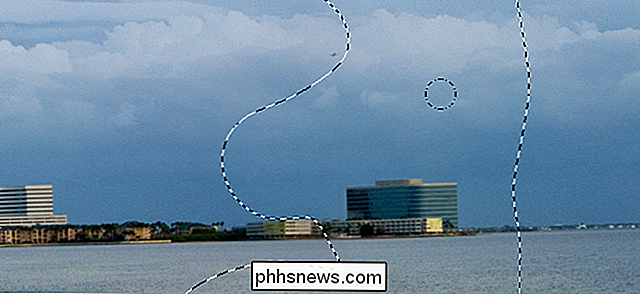
Hitta dessa områden som verkar inkonsekventa i din bild, skapa masker och använd mjuka kantade penslar för att försiktigt blanda dem ihop. Följ inte hårda kanter eller kanten på ditt fotografi! Lägg bara på konstiga ekologiska former som de som visas här i urvalet för att smidigt och osynligt maska ut de delar av panoraman som inte passar perfekt samman. Du får resultatet mycket ungefär som den automatiska bilden.
Resultat och en slutlig bild

Du kan finjustera din bild och spendera all tid på att fixa det, precis som vilket fotografi som helst, men du kommer antagligen att vara trevligt förvånad när du sätter dina bilder tillsammans hur enkelt det kan vara, om du tar de korrekta försiktighetsåtgärderna när du tar dina bilder. Jag kan verkligen inte stressa hur viktigt det är.
Njut av att göra egna panoramafotografier! Delta i diskussionen och ta upp frågor om processen eller berätta om dina egna knep och metoder för att göra panorama i kommentarfältet nedan. Och om du gör några roliga panoramabilder, kan du skicka dem till , och vi kan välja dina bilder att dela med alla How-to Geeks läsare.
Bildkrediter: Alla bilder av författaren , skyddad under Creative Commons , tillskrivning till Eric Z Goodnight .

Hur man hakar din mobiltelefon
När folk söker efter telefonhack eller hacking har de normalt en av två saker i åtanke: Hur kan jag hacka min mobiltelefon för att göra något eller installera något som för närvarande är begränsat eller hur jag kan hacka en mobiltelefon och stjäla data som bilder, textmeddelanden, platsdata etc.I den här ar

Så här krypterar du DNS för mer säker webbläsning
Vi har tagit fördelarna med tredje part-DNS-servrar ett tag nu, men en ytterligare fördel som kan vara av intresse är att förmåga att kryptera alla dina DNS-förfrågningar, ytterligare skydda dig från någon som spionerar på dig i mitten. RELATERAD: 7 Skäl att använda en tredje parts DNS-tjänst DNSCrypt, från det stora laget på OpenDNS , är den enkla lösningen som vi ska använda för att lägga till kryptering mellan din dator och DNS-servern.



